
Inhoudsopgave:
- Auteur John Day [email protected].
- Public 2024-01-30 11:19.
- Laatst gewijzigd 2025-01-23 15:01.


Hebben tieners die zichzelf opsluiten hun online games spelen met een koptelefoon op? Ben je het zat dat ze je niet horen schreeuwen of hun sms-berichten of telefoontjes niet beantwoorden? Ja… ONS OOK! Dat is waar de motivatie voor mijn nieuwste gizmo door wordt gedreven (plus het was gewoon leuk om te bouwen). Parkeer dit juweeltje recht voor hun scherm. Terwijl het stil is, zit het daar gewoon met zijn eigen zaken te bemoeien. Maar…wanneer je het een bericht stuurt, wordt het een beetje ONGELOOFLIJK en piept en knippert de LED'S samen met je bericht op het LCD…DEFINITIEF de aandacht van je dierbare tiener. Dus lees verder, bekijk de video hierboven en bouw er zelf ook een.
Stap 1: Benodigde hardware en aansluiting


ONDERDELEN:
ESP8266 NodeMCU 1.0 (elke ESP zou moeten werken)
1602 of 2004 LCD met seriële/I2C-interface
Tijdelijke drukknop
Breadboard
LED
Truien
AANSLUITING:
ESP8266 -----------LCD----------- KNOP----------- ZOEMER------------- LED
Grnd-----------------Grnd----------1e Pool------------Grnd------ ------------Grnd
Vcc ------------------- Vcc
D6------------------------------------------------- -------------------------------------Lang been
D7------------------------------------------------- ------------2e Pool
D4--------------------------------------2e Pool
D1--------------------SCL
D2--------------------SDA
Stap 2: Vereiste software en configuratie
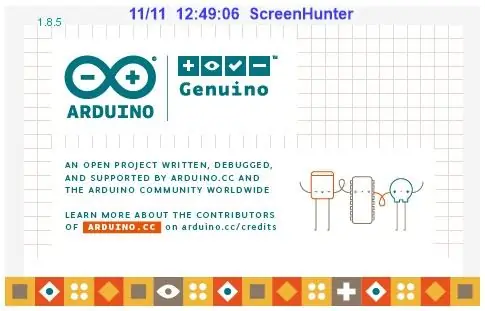
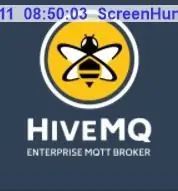
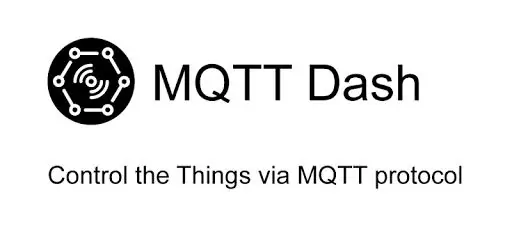
Aannames: kennis en praktijk van het gebruik van Arduino IDE en bibliotheken.
Benodigde software:
- Arduino IDE (ik gebruikte 1.8.5)
- Android-app MQTT Dash (niet zeker of er een iOS-versie is)
- Website
Softwareconfiguraties:
- Android App MQTT Dash Gebruik dezelfde client.subscribe (ook wel Topic genoemd) details zoals hieronder. De rest van de standaard 'zou' in orde moeten zijn. Gebruik de details op de bovenstaande website voor poort# en serverhostnaam:
-
Arduino Sketch (programmering die moet worden gewijzigd, wordt ook in schets beschreven)
- I2C-adres van uw LCD
- WiFi-tegoeden
-
MQTT Broker Info (willekeurige/gepersonaliseerde keuzes die u opgeeft)
- String clientId = "YOUR_CHOICE_HERE";
- client.subscribe("YOUR_Topic_HERE")
Stap 3: Bediening

Bij het openen van de MQTT Dash-app:
- Klik rechtsboven op het PLUS-teken.
- Kies Typ 'Tekst'.
- Naam is uw keuze.
- Voer hier uw onderwerpnaam in zoals vermeld in de vorige stap.
- Klik rechtsboven op Schijf om op te slaan.
- Open Tile vermeld op naam gekozen in stap 3 hierboven.
- Voer vrije tekst in op de gepresenteerde regel. Klik op INSTELLEN.
- Het bericht zou op het LCD-scherm moeten verschijnen als alles werkt zoals verwacht.
- Stuur een leeg bericht om het bericht te wissen.
- OF…Druk even op de knop die aan ESP is bevestigd om te wissen.
Stap 4: Alles ingepakt en klaar voor MQTT

Een knutseldoosje en een leukere momentknop opgehaald en dit allemaal in elkaar gezet.
Aanbevolen:
Meer sla kweken in minder ruimte of Sla groeien in de ruimte, (meer of minder). - Ajarnpa

Meer sla kweken in minder ruimte of… Sla groeien in de ruimte, (meer of minder): dit is een professionele inzending voor de Growing Beyond Earth, Maker Contest, ingediend via Instructables. Ik zou niet enthousiaster kunnen zijn om te ontwerpen voor de productie van ruimtegewassen en mijn eerste Instructable te posten. Om te beginnen vroeg de wedstrijd ons om
Arduino minder bekende functies: 9 stappen
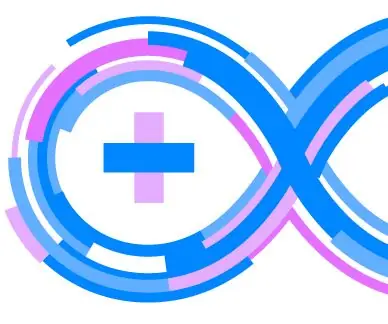
Arduino minder bekende functies: dit is meer een lijst van niet zo vaak genoemde functies van Arduino-platforms die doorgaans worden gebruikt (bijv. Uno, Nano). Deze vermelding moet als referentie dienen wanneer u die functies moet opzoeken en het woord moet verspreiden. Bekijk de code om te zien
Relaisbord voor Arduino voor minder dan $8: 5 stappen

Relaisbord voor Arduino voor minder dan $8.: Hallo vrienden, vandaag ga ik je vertellen hoe je een relaisbord voor Arduino maakt voor minder dan $8. In dit circuit gaan we geen IC of transistor gebruiken. Dus laten we het doen
3-draads HD44780 LCD voor minder dan 1 dollar - Ajarnpa

3-draads HD44780 LCD voor minder dan 1 dollar: in deze instructie zullen we leren hoe we een LCD op basis van de HD44780-chipset kunnen aansluiten op de SPI-bus en deze kunnen aansturen met slechts 3 draden voor minder dan $ 1. Hoewel ik me in deze tutorial zal concentreren op het alfanumerieke display van de HD44780, hetzelfde principe
Minimalistische IR-pen: niet solderen, minder dan een minuut, minder dan een dollar - Ajarnpa

Minimalistische IR-pen: geen solderen, minder dan een minuut, minder dan een dollar.: Mijn eerste instructable, hoop dat het nuttig is: als je de JC Lee wilt testen (de JC staat voor Johnny Chung, maar hij doet ook een beetje wonderen. ..) of het Smoothboard programma op www.smoothboard.net (lichtjaren vooruit, want Boon Jin begon
